PDFファイルエディタを使用すると、あなたが望む任意のフォントでテキストを追加したり、スペルミスを修正するか、古い電話番号を変更するには、既存のテキストを変更することができます。ちょうどそれを編集するには、テキストオブジェクトをダブルクリックします。あなたが選択してドラッグし、PDFファイル内の任意のオブジェクトをドロップすることができます。あなたは、単に倍増できる画像を編集するためには画像をクリックして、プログラムが統合画像エディタで画像が表示されます。これは、PDFファイルを作成したプログラムは問題ではありません。あなたは、PDFファイルを変更することができます。これは、ドキュメントオブジェクトを編集するPDFファイルに注釈を付けると、一つのプログラムでPDFファイルのページを管理することが可能な利用可能な唯一のプログラムです。
このリリースの新機能:
このバージョン5.0含んでいてもよいです未指定の更新、拡張、またはバグフィックス
このバージョン4.0の新機能:
この新バージョン4.0で:
1)写真は、/すべての2/3に画像を追加。その他ページ
2)高度/指定したフォルダ内のすべてのファイル内の画像を検索して置換...
視覚障害者のための機能は/ PDFファイルを保存し、反転画像にコンテンツを変換として保存特別3)ファイル/ ...()
4)ページ数/削除/また、スキャンした文書内のすべての空のページを()を削除します...
5)埋め込みまたは削除すべてのフォント(ファイル/関数などの保存スペシャル)
6)CMYKカラーで写真を(ファイル/特殊な機能を付けて保存)保存
ベクターグラフィックのみ「オブジェクト」の単純なテキストオブジェクト(7)SVGのエクスポートバージョン)
saveing時8)サブフォルダ__historyに自動バックアップコピーを作成します。
9)アドバンスト/レイヤー(表示または非表示層)
10)フォームフィールドのフォントを変更します
11)新しいオプション:スタンプ/すべてのページにスタンプを追加します。
タブシートセキュリティにおける12)新しいオプション:自動的にオープンした後、PDFファイルを復号化
「ブックマーク」の下で、マウスの右クリックのための13)ポップアップメニュー
「ページ」の下で、マウスの右クリックのための14)ポップアップメニュー
15)すべてのエクスポート機能は、現在のファイル/エクスポートの下に配置されています
16)「ページ」の下にプレビュー画像が完了しましたpageNeueオプションを示しています。
17)メインメニューのタブシートの表示/いいえアイコン
18)メニュー「ページ」は、今よりきれいに配置されています。
19)新しいオプション:フォームフィールドの位置決めのために使用するグリッド
20)テキストを追加します。テキストは今も境界線を持つことができるだけでなく、充填
21)Tabキーで次のフォームフィールドを選択します
22)の表示/表示画面拡大
23)フォームフィールド/ CSVファイルとしてエクスポートフォームフィールド..
24)画像/クロップ画像...
25)オプション/設定をリセット
26)ページ/クロップ:2回のマウスクリックで今選択(以下誤操作)
27)編集/クリップボードに画像としてページをコピーします
28)編集/画像などのページの一部をコピーして...
29)テキスト/すべてのページにテキストを追加します...
30)DXFエクスポート:新しいオプション:縁なし満たされたオブジェクトはエクスポートされません。
31)高度な/便箋などの背景にPDFファイルを追加します...
バックグラウンドで32)編集/貼り付け
33)を追加するか、新しい空のページ数を挿入
34)ページ/サイズ変更..
35)フォームフィールド/ボタンを作成します。
36)機能/画像に変換し、PDF / A-1bの互換ファイル(「オブジェクト」バージョンとしてのみ保存として保存特殊ファイルを/!)...
!
この制限セーブ特殊37)ファイル/ >
出力にウォーターマーク
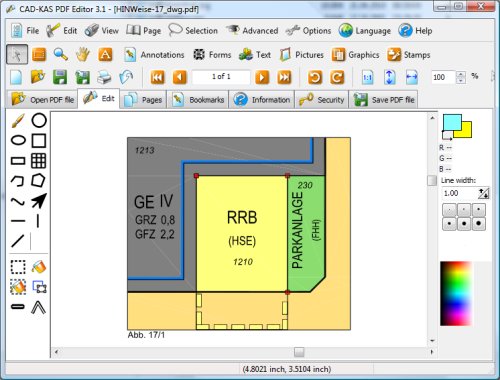
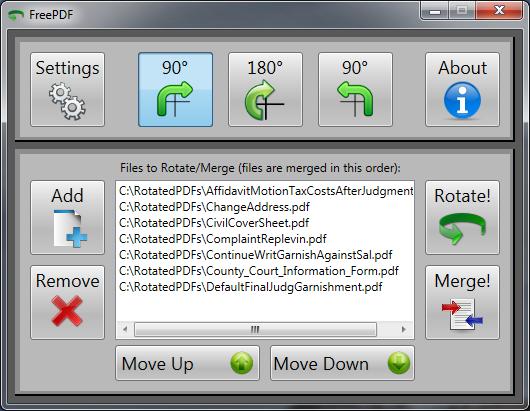

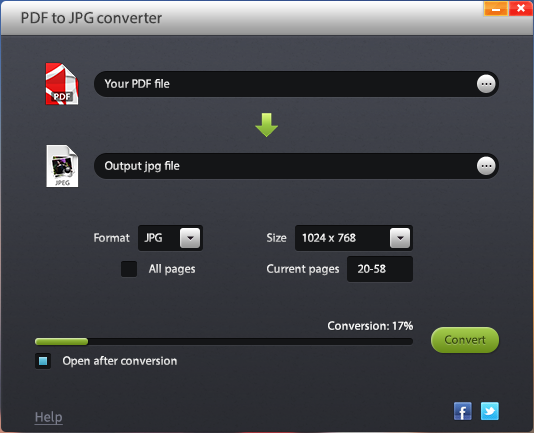
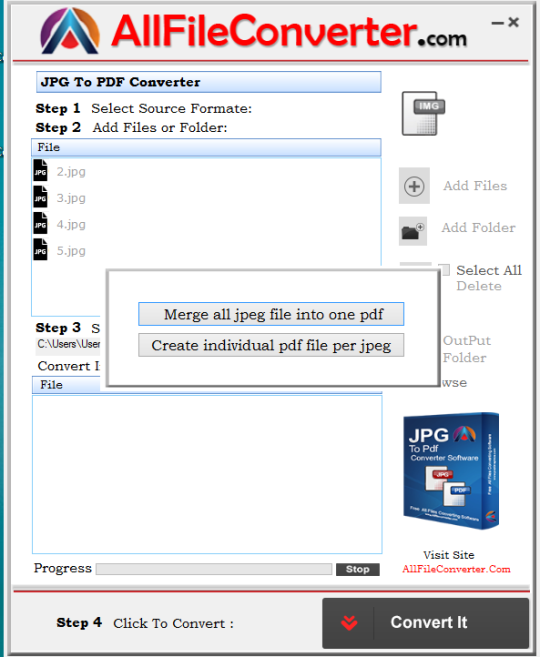
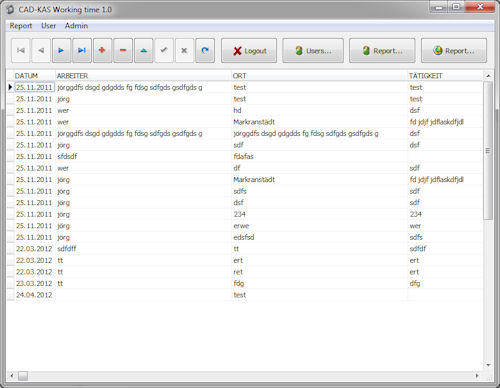
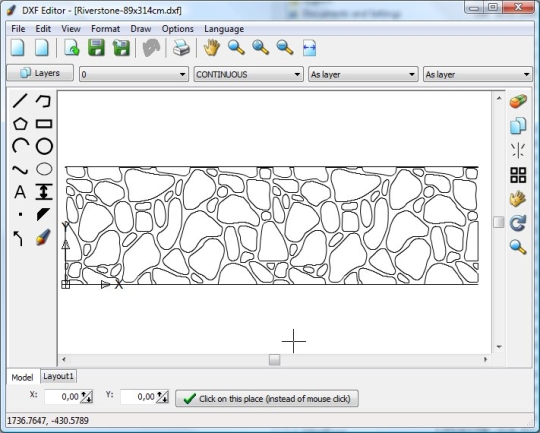
コメントが見つかりません